URWB 無線機モードの設定
ワイヤレスインターフェイスは、特定のモードで動作するように設定するか、無効にできます。無線機モードを設定すると、デバイスは Fluidity または固定インフラストラクチャとして動作を開始します。
次の表に、デバイスでの無線機モードの設定を示します。
|
無線機の役割 |
無線機モード |
説明 |
|---|---|---|
|
固定インフラストラクチャ |
Fixed Fluidmax プライマリ Fluidmax セカンダリ |
P2P モード(ポイントツーポイント) P2MP(ポイントツーマルチポイント)モード(Fluidmax)および P2MP P2MP モード(Fluidmax)および P2MP |
|
モビリティ AP |
Fluidity |
モビリティモード |
|
モビリティクライアント |
Fluidity |
モビリティモード |
次の表に、有効な無線インターフェイスの動作モードから導出される Fluidity ステータスを示します。
|
無線機 1/無線機 2 |
固定インフラストラクチャ |
Fluidity |
|---|---|---|
|
固定インフラストラクチャ |
Fluidity が無効 |
Fluidity が有効 |
|
Fluidity |
Fluidity が有効 |
Fluidity が有効 |
次の表に基づき、複数およびデュアルの無線インターフェイスを設定できます。
|
無線機 1/無線機 2 |
固定インフラストラクチャ/メッシュ |
モビリティ AP |
モビリティクライアント |
|---|---|---|---|
|
固定インフラストラクチャ/メッシュ |
ME/MP リレー、P2MP(メッシュ) |
あり、トレーラの使用例(採掘トレーラ) |
サポートされていますが、具体的な使用例はありません |
|
モビリティ AP |
あり、トレーラの使用例(採掘トレーラ) |
標準の Fluidity(各無線機に複数のクライアント) |
サポートされていません。V2V または Fixed + AP を使用してください |
|
モビリティクライアント |
サポートされていますが、具体的な使用例はありません |
サポートされていません。V2V または Fixed + AP を使用してください |
標準の Fluidity(各無線機に複数のクライアント) |



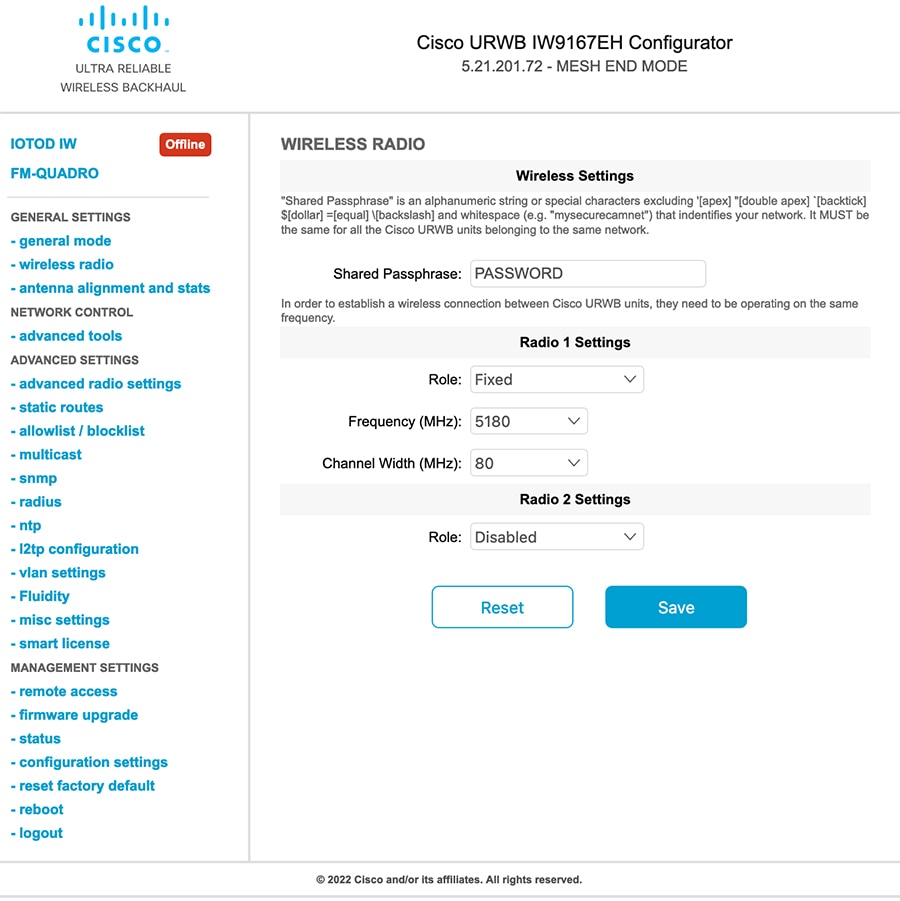
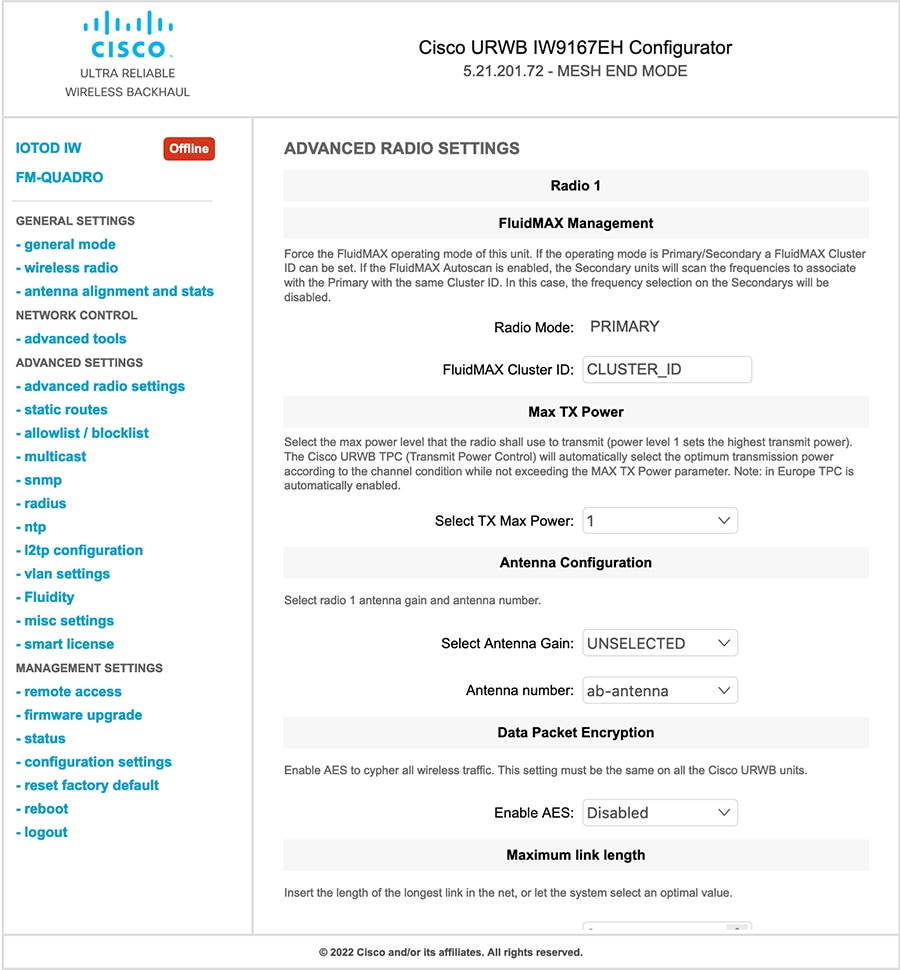
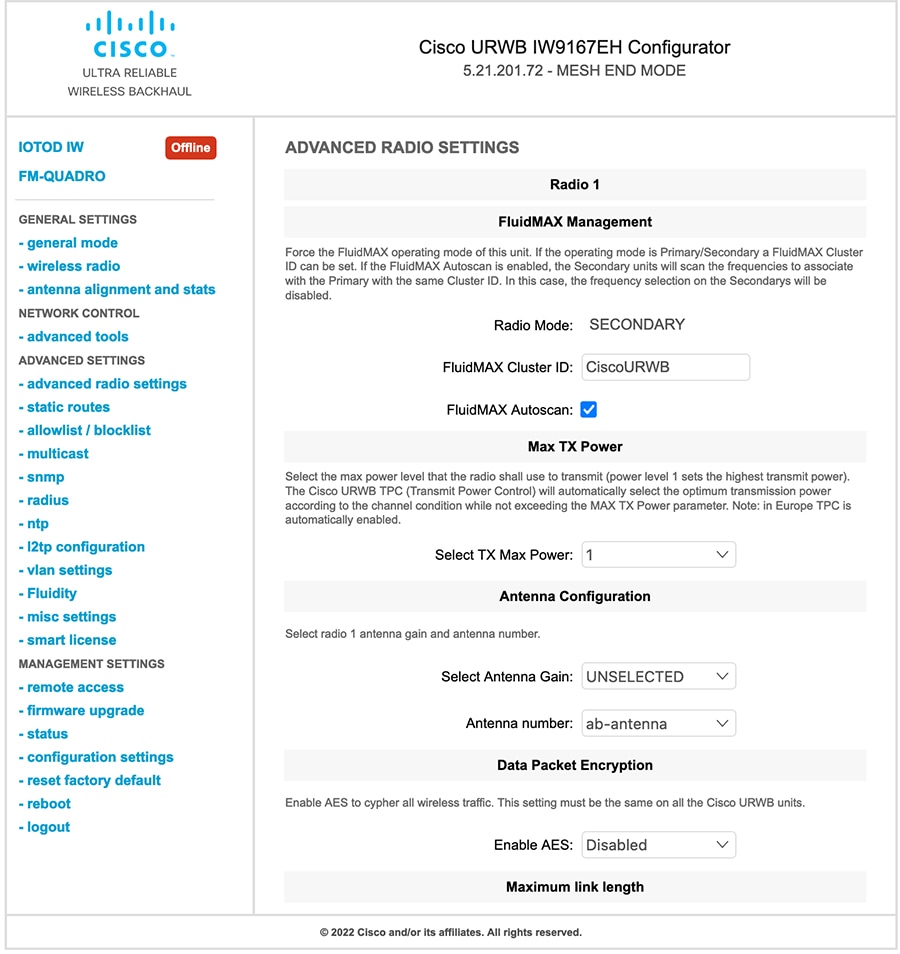
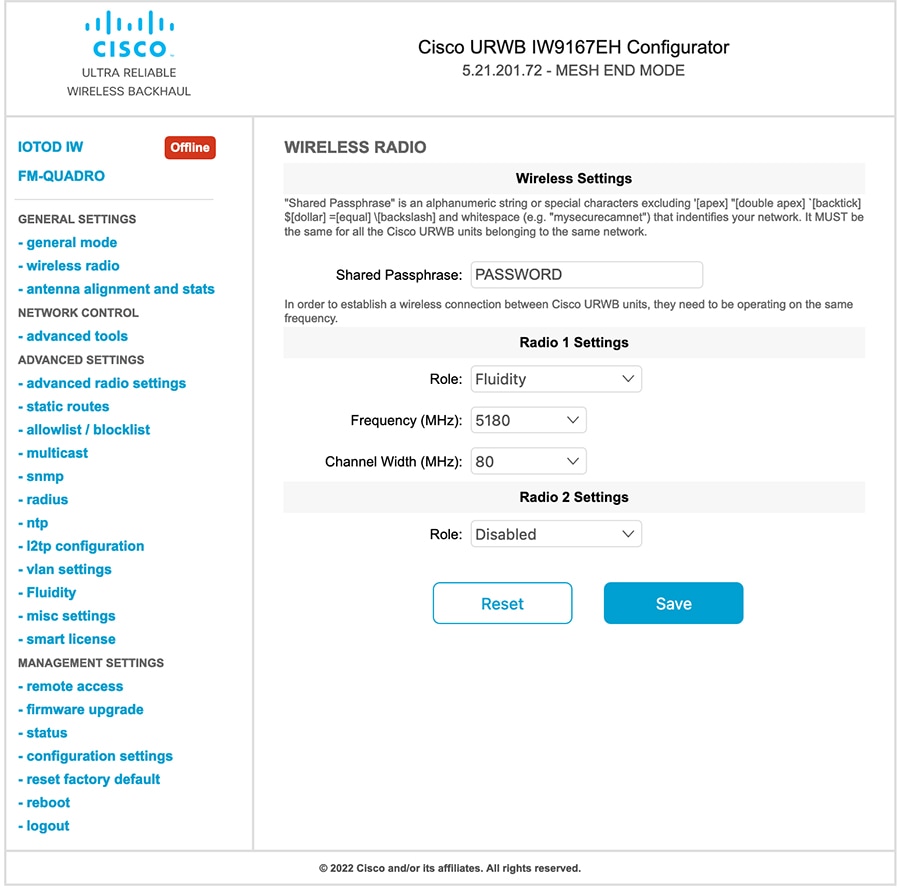
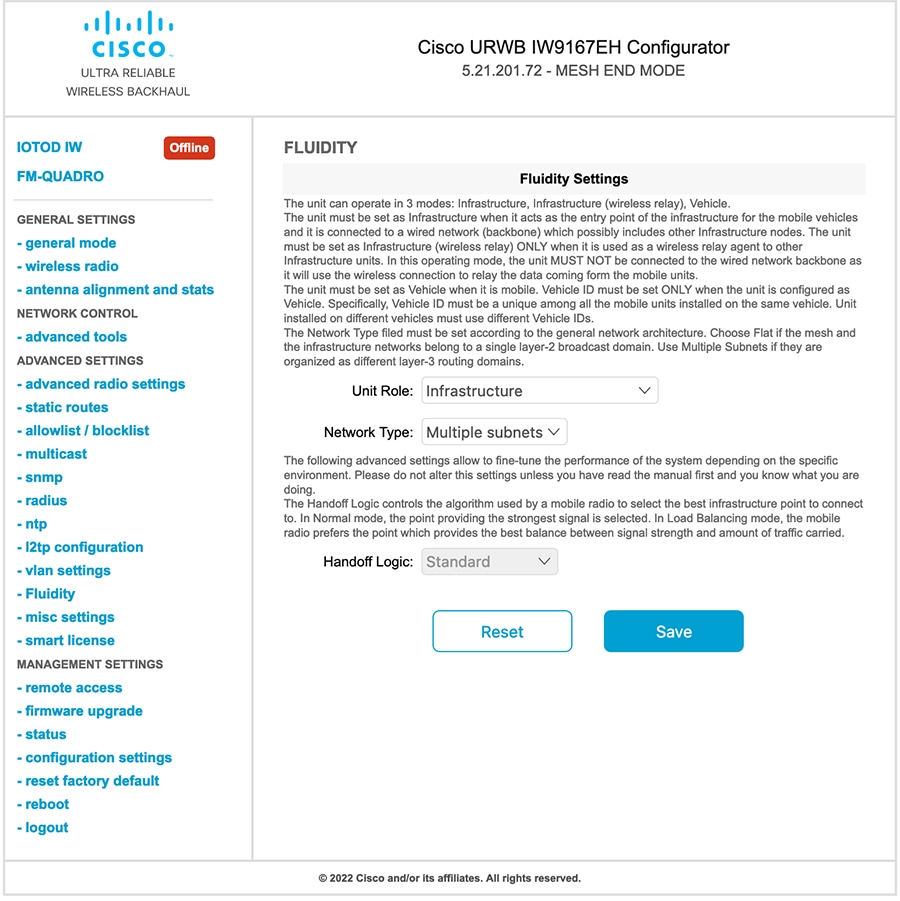
 フィードバック
フィードバック